az iPhone hirtelen nem csörög vagy hangot ad, amikor bejövő üzenetet kap? Nemrég hiányzott egy fontos szöveg, mert a telefon nem értesítette Önt? Kíváncsi vagy, miért nem kaptál figyelmeztetést, amikor valaki nemrégiben küldött neked SMS-t? Nincs szöveges vagy üzenet értesítés érkezik még a kedvencek, vagy vészhelyzetben?
ha igen, akkor nem vagy egyedül! Több olvasónk arról számol be, hogy iPhone – ja és iPadje hirtelen abbahagyja a riasztást, amikor új szövegek vagy üzenetek érkeznek. Természetesen ez a probléma sok problémát okoz az embereknek, különösen akkor, ha hiányzik a család, a barátok és a munkahelyek kritikus üzenetei.
nagyon frusztráló, ha soha nem hallja a szövegeit! 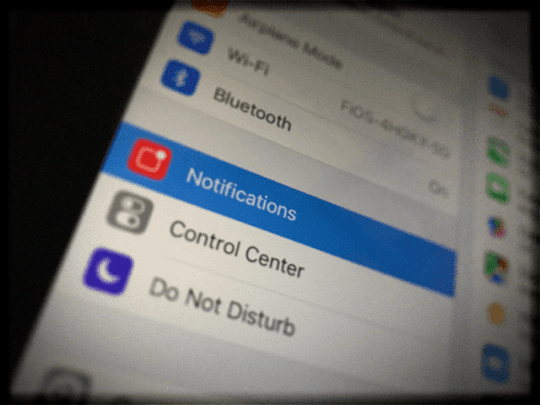 így kell működnie: bármilyen új üzenetet kap, iPhone vagy iPad hangja, képernyőn megjelenő riasztása és rezgése figyelmezteti Önt.
így kell működnie: bármilyen új üzenetet kap, iPhone vagy iPad hangja, képernyőn megjelenő riasztása és rezgése figyelmezteti Önt.
ennek a folyamatnak minden új bejövő üzenetnél működnie kell, legyen az iMessage vagy SMS szöveg. De ha úgy találja, hogy nem működik úgy, ahogy kellene, és az iPhone nem figyelmezteti Önt az új szövegekre, van néhány tippünk a gyors javításhoz!
- Nincs Idő? Nézze meg videónkat az Üzenetértesítésekről & figyelmeztetések
- Gyors tippek
- próbálja ki ezeket a lépéseket a hiányzó szöveges üzenetek értesítéseinek vagy hangjainak kijavításához
- az ismétlődő riasztások nem működnek iPhone, Apple Watch vagy iPad esetén iOS 13 és iPadOS rendszerrel?
- nem látja az Üzenetértesítéseket a zárolási képernyőn vagy az Értesítési központban iPadOS vagy iOS 12+rendszerrel?
- szerencsére az értesítési halom megnyitása nagyon egyszerű!
- ellenőrizze, hogy az értesítések csendesen vannak-e beállítva
- Deliver csendesen funkció App univerzális!
- kapcsolja ki Deliver csendesen
- How-To Fix nem fogad hangot a bejövő szöveges üzenetek
- ellenőrizze az iPhone szöveges üzenet hanghatás & válasszon egy szöveges hang
- Használja A Szöveges Hang Alapértelmezett!
- Figyelmeztetések Nem Hangzó Csak Néhány Kapcsolatok?
- tekintse meg az egyes névjegyekhez tartozó egyéni beállításokat
- nézd meg Dátum & idő
- a szöveges üzenetek értesítései nem működnek iOS és iPadOS rendszeren?
- ellenőrizze az üzenetalkalmazás beállításait az ismeretlen feladók és a blokkolt névjegyek szűréséhez
- nézze meg a letiltott névjegyzéket
- ezt a blokkolt névjegyzéket az alábbi alkalmazásokban is megtalálhatja:
- frissítési értesítési bannerek
- nincs szöveges vagy üzenet értesítés? Ellenőrizze Ne zavarjanak (DND)
- amíg rajta vagy, ellenőrizze a Ne zavarjanak vezetés közben
- kapcsolat specifikus Ne zavarjanak
- ellenőrizze, hogy véletlenül bekapcsolta-e a riasztások elrejtése
- nézd meg a Bluetooth
- párosítva egy Apple Watchdal?
- iMessage engedélyezve a Mac?
- ellenőrizze az oldalsó vagy gyűrű/hangerő (némítás) kapcsolót
- gyűrű / néma (csak iPhone)
- oldalsó kapcsoló (bizonyos iPad modellek)
- nem tudja mozgatni a kapcsolót?
- megmentette a harang!
- a Küldés módosítása & kap
- értesítések bekapcsolása
- kapcsolja ki az Üzenetértesítéseket, majd vissza
- Nincs értesítés vagy figyelmeztetés, ha a telefon le van zárva?
- ellenőrizze a zárolási képernyőt beállítások engedélyezése
- Hálózati beállítások visszaállítása
- frissítse a DNS-kiszolgálókat
- kapcsold fel!
- kérj meg valakit, hogy hívjon
- próbálja ki a Beállítások visszaállítása
- ha kétségei vannak, indítsa újra!
- ha ez nem segít, próbálja meg a kényszerített újraindítás
- olvasói tippek
Nincs Idő? Nézze meg videónkat az Üzenetértesítésekről & figyelmeztetések
Gyors tippek
próbálja ki ezeket a lépéseket a hiányzó szöveges üzenetek értesítéseinek vagy hangjainak kijavításához
- ellenőrizze, hogy engedélyezte-e a Ne zavarjanak funkciót. Ellenőrizze, hogy a Ne zavarjanak funkció ki van–e kapcsolva
- nézze meg, hogy az Üzenetszálon engedélyezve van-e a riasztások elrejtése
- az értesítési Szalaghirdetések módosítása állandó
- nézze meg, ha ismeretlen feladókat szűr
- ellenőrizze, hogy az értesítések egymásra vannak-e rakva
- győződjön meg arról, hogy a Csendes kézbesítés nincs bekapcsolva az alkalmazáshoz
- válasszon ki egy szöveges hangot, vagy módosítsa a kiválasztott szöveges hangot
- nézze át a névjegyeit, és győződjön meg róla, hogy nem állította be a szöveget vagy a csengőhangot None-ra-ha igen, frissítse a kívánt hangra
- ellenőrizze, hogy a némító kapcsoló nincs-e bekapcsolva
- ha az Apple Watchot párosítja, az értesítések gyakran megkerülik a telefont, és közvetlenül az órájára lépnek
- nézze meg a dátumot & időt, és válassza az Automatikus beállítás
- kapcsolja ki a Bluetooth-ot, vagy ellenőrizze a BT-kapcsolatokat
- állítsa vissza a hálózatot
- frissítés az iOS vagy iPadOS legújabb verziójára. Az új iOS / iPadOS verziók kijavítanak egy hibát, amely megakadályozta a nem fogadott hívások megjelenését az értesítési központban
- hogyan lehet megállítani az értesítések fogadását a csoportos e-mail szálakról iPhone vagy iPad készüléken
- az iOS állandó értesítéseinek használata, hogy soha többé ne hagyjon ki riasztást
- a csoportos értesítések nem működnek?
- hogyan lehet elolvasni a korábbi vagy nem fogadott értesítéseket az Apple Watchon
- minden az iOS 12+ értesítésekről–kényelmesebb és funkciógazdag
- hogyan kezelhetők az értesítések az Apple Watchon
az ismétlődő riasztások nem működnek iPhone, Apple Watch vagy iPad esetén iOS 13 és iPadOS rendszerrel?
sajnos, amikor a felhasználók frissítették az iOS 13-at, váratlan hibával találkoztak–az ismételt riasztások egyáltalán nem működnek, függetlenül attól, hogy mit állít be nekik! A frissítés óta, még akkor is, ha a felhasználók az ismétlődő riasztásokat egyszer vagy legfeljebb 10-szer állítják be, az iOS csak egy értesítést küld, és soha nem ismétlődik meg.
ezt a problémát az Apple javította az iPadOS és az iOS 13.2 frissítésekkel. Ha pedig Apple Watch-ja van, frissítsen 6.1+ – ra, valamint 13.2+ – ra a párosított iPhone-on. Úgy tűnik, hogy ez a trükk!
ha jelenleg nem tud frissíteni, az egyetlen megoldás az értesítési szalaghirdetés beállításainak átmenetiről állandóra történő módosítása.
nem látja az Üzenetértesítéseket a zárolási képernyőn vagy az Értesítési központban iPadOS vagy iOS 12+rendszerrel?
ha iOS 12 vagy újabb verzióra frissített, van egy értesítési csoportosítási funkció, amely összekapcsolja az értesítéseket. Tehát, ha nem lát értesítést, akkor valószínű, hogy egy veremben van elrejtve.
az iOS és az iPadOS (12+ esetén) bevezeti ezt az értesítési csoportosítást, hogy csökkentse a zárolási képernyőt vagy az Értesítési központot kitöltő Egyedi értesítések rendetlenségét és káoszát.
szerencsére az értesítési halom megnyitása nagyon egyszerű!
- nyissa meg az Értesítési központot, vagy lépjen a zárolási képernyőre
- keresse meg az értesítési csoportokat–ezek úgy néznek ki, mint egy köteg papír, és a bal alsó sarokban elmondják, hogy hány további üzenet vagy értesítés van a csoportban
- érintse meg a köteget a kibontáshoz, majd érintse meg az egyes értesítéseket a részletek megtekintéséhez
- nyomja meg a nagy X ikont a köteg törléséhez, vagy nyomja meg a Kevesebb megjelenítése gombot az értesítések újbóli halmozásához együtt

ellenőrizze, hogy az értesítések csendesen vannak-e beállítva
iOS 12+ és iPadOS esetén, ha balra csúsztat egy értesítési vagy értesítési kötegen, választhat egy új funkciót, a kezelés nevet. 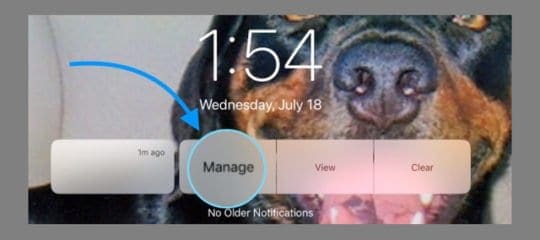
a kezelés, van egy lehetőség, hogy csendben, amely kikapcsolja az összes ilyen konkrét alkalmazás értesítéseket. 
az adott alkalmazásból származó értesítések továbbra is megjelennek az Értesítési központban, de nem jelennek meg a zárolási képernyőn vagy jelvényalkalmazás-ikonokként, szalaghirdetésekként, és nincs csengés, amikor új értesítés érkezik.
Deliver csendesen funkció App univerzális!
legyen tudatában annak, hogy ha csend Egy alkalmazás értesítését keresztül szállít csendesen, akkor csendesíti az összes értesítést az adott alkalmazást.
kapcsolja ki Deliver csendesen
- menj a Beállítások > értesítések
- válassza ki a kívánt alkalmazást Deliver csendesen ki
- az alkalmazás neve alatt keresse meg a “Deliver csendesen”
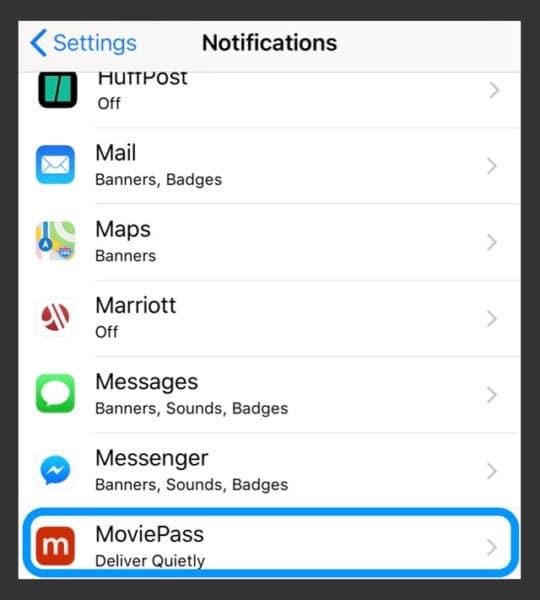
- az alkalmazás neve alatt keresse meg a “Deliver csendesen”
- érintse meg és jelölje be a képernyő és/vagy Szalaghirdetések lezárása jelölőnégyzetet, hogy ezeket újra bekapcsolja
- válasszon egy Szalaghirdetési stílust
- jelvények bekapcsolása, ha ki van kapcsolva
- válasszon ki egy hangot a hangok közül, ha hallani szeretné az értesítését

- válassza ki a kívánt értesítési beállításokat (előnézetek megjelenítése, értesítési csoportosítás és riasztások ismétlése)
How-To Fix nem fogad hangot a bejövő szöveges üzenetek
ellenőrizze az iPhone szöveges üzenet hanghatás & válasszon egy szöveges hang
ja, néha ez a könnyű dolog, hogy esik át a repedések. Tehát győződjünk meg arról, hogy kiválasztott egy hangot a bejövő szöveges üzenetek!
lépjen a Beállítások > hangok & Haptics > elemre, és görgessen le a hangok és rezgésminták szakaszhoz. Ebben a részben keresse meg a szöveges hangot.
ha ez azt mondja, hogy nincs vagy csak rezeg, koppintson rá, és módosítsa a riasztást valamire, ami tetszik. 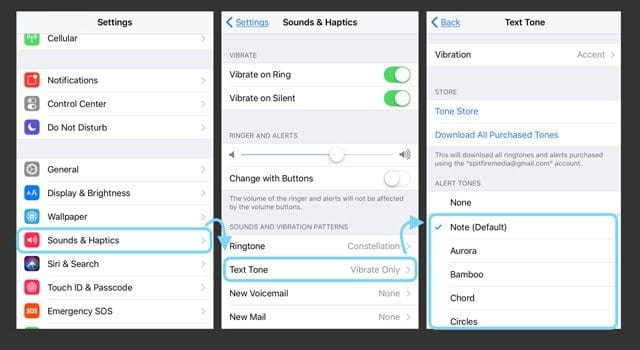
Használja A Szöveges Hang Alapértelmezett!
néhány olvasónk gyors megoldást talált, csak változtassa meg a szöveges hangot az alapértelmezett és egyszerű Ding vagy jegyzetre. Az olvasók észrevették a szövegekkel kapcsolatos problémákat, amelyek nem következetesen hangzó riasztásokat tartalmaznak, ha hosszabb figyelmeztető hangokat használnak. Tehát tartsa be az alapértelmezéseket!
a frissítéshez lépjen a Settings > Sounds & Haptics > Text Tone menüpontba, és váltson az alapértelmezettre, amely a parathesisben szerepel, például a Note (Default.) 
Figyelmeztetések Nem Hangzó Csak Néhány Kapcsolatok?
tekintse meg az egyes névjegyekhez tartozó egyéni beállításokat
- húzza fel az egyik olyan névjegyet, amely nem figyelmezteti Önt (nyissa meg a telefon vagy a névjegyzék alkalmazást)
- érintse meg a Szerkesztés elemet a jobb felső sarokban
- Görgessen le a Szöveghanghoz, és nézze meg a kiválasztott hangot
- ha egyik sem szerepel a listában, koppintson kész
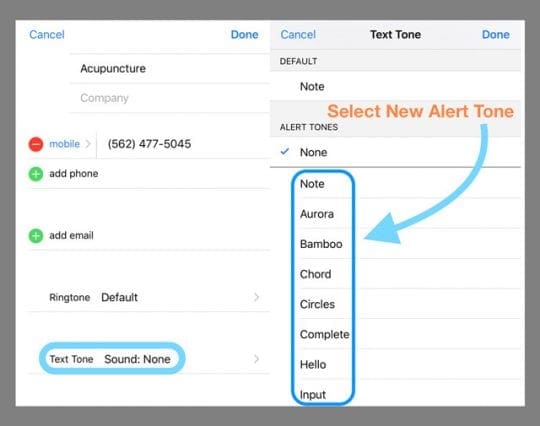
nézd meg Dátum & idő
mindig jó ellenőrizni, hogy a dátum és az idő helyes-e, és ideális esetben kapcsolja be az “Automatikus beállítás.”Ha telefonunk vagy ipadünk ideje nem megfelelő, ez megmagyarázhatja, hogy miért nem kap azonnal értesítéseket és figyelmeztetéseket.
a dátummal való eltérés& az idő számos problémát okozhat. Akkor nézzük meg. Lépjen a Settings > General > Date & Time menüpontra, majd kapcsolja be az Automatikus beállítást. Ha ez már be van kapcsolva, kapcsolja ki, várjon 20 másodpercet, majd kapcsolja be újra.
a szöveges üzenetek értesítései nem működnek iOS és iPadOS rendszeren?
ellenőrizze az üzenetalkalmazás beállításait az ismeretlen feladók és a blokkolt névjegyek szűréséhez
ha nem kap szöveget olyan személyektől és vállalkozásoktól, amelyek nem szerepelnek a névjegyek alkalmazásban, akkor valószínűleg engedélyezte az ismeretlen feladók szűrésének beállításait. Ez a funkció automatikusan kikapcsolja az olyan személyek és mások üzeneteinek értesítéseit, akik nincsenek mentve a névjegyzékben.
a beállítás módosításához lépjen a Beállítások > Üzenetek menüpontba, és kapcsolja ki az ismeretlen feladók szűrését. 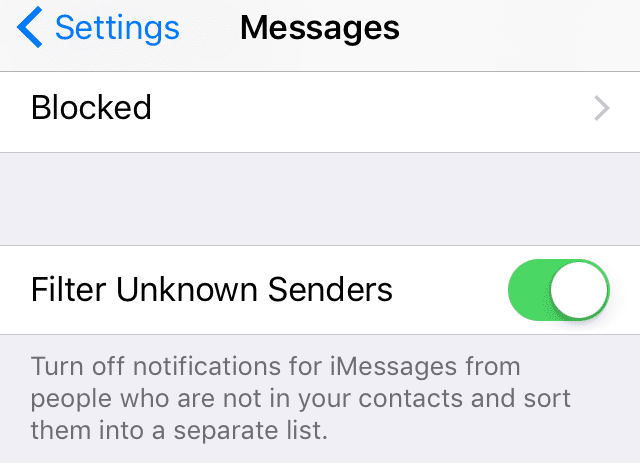
nézze meg a letiltott névjegyzéket
lehet, hogy véletlenül felvett valakit a letiltott listájára. 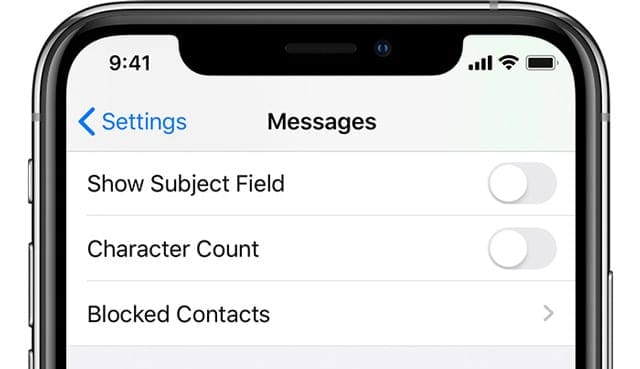
ha letiltott valakit a FaceTime, az iMessage, a telefon vagy a Mail alkalmazásban, akkor az a blokk aktív az összes alkalmazásban. Tehát, ha blokkol egy telefonszámot vagy névjegyet, az adott partner által küldött vagy fogadott üzenetek nem kerülnek kézbesítésre. A letiltott névjegyek továbbra is hagyhatnak hangpostát, de nem kap értesítést erről a hangpostáról. Ha pedig letiltja az e-mail címet a mailből, az a Kuka mappába kerül.
a letiltott névjegyzék megtekintéséhez lépjen a Beállítások > üzenetek menüpontra. Az SMS/MMS alatt koppintson a Letiltott kapcsolatok elemre. Húzza az ujját, hogy eltávolítsa őket a blokkolt listáról.
ezt a blokkolt névjegyzéket az alábbi alkalmazásokban is megtalálhatja:
- a telefonos alkalmazás. Ugrás Beállítások > telefon. A Híváscsendesítés és a letiltott névjegyek csoportban koppintson a letiltott Névjegyek elemre a
- FaceTime lista megjelenítéséhez. Lépjen a Beállítások > FaceTime elemre. A hívások csoportban érintse meg a letiltott névjegyek
- elemet a Mail alkalmazásban. Lépjen a Beállítások > Mail menüpontra. A Threading alatt érintse meg a blokkolt
gyakran az új szöveges értesítések megjelennek, de olyan gyorsan eltűnnek, hogy csak hiányozhat őket. Szerencsére van egy módja annak, hogy a szöveges szalaghirdetéseket ideiglenesről tartósra változtassa.
a tartós bannerek megkövetelik, hogy tegyen lépéseket, mielőtt eltűnnek, míg az ideiglenes bannerek rövid idő után eltűnnek a képernyőn. Mindkét típus megjelenik a képernyő tetején.
tehát, ha hiányzik az értesítések, próbáljon állandó bannerekre váltani, és nézze meg, hogy ez változtat-e. Lépjen a Beállítások > értesítések > üzenetek menüpontra, majd a Megjelenítés Bannerként menüpont alatt érintse meg a tartós ikont.
erősítse meg a választást annak ellenőrzésével, hogy a Persistent szó be van-e karikázva. 
nincs szöveges vagy üzenet értesítés? Ellenőrizze Ne zavarjanak (DND)
először ellenőrizze, hogy véletlenül (vagy szándékosan) bekapcsolta-e a Ne zavarjanak funkciót. Menj a Beállítások > Ne zavarjanak, és győződjön meg róla, hogy ki van kapcsolva. Vagy húzza felfelé a Vezérlőközpontot, és keresse meg a félhold ikont. Ha ki van emelve, akkor be van kapcsolva. Érintse meg a kikapcsoláshoz.
amíg rajta vagy, ellenőrizze a Ne zavarjanak vezetés közben
azok számára, akik iOS 11 vagy újabb rendszert használnak, az Apple nagyszerű funkcióval egészítette ki az emberek értesítéseit vezetés közben. Bár praktikus, ha a DND vezetés közben bekapcsolva marad, nem kap értesítést, és a képernyő sötét marad–a képernyőn nem jelennek meg riasztások.
tehát ha problémákat tapasztal az üzenetriasztásokkal kapcsolatban, ellenőrizze, hogy ez a beállítás nem véletlenül van-e bekapcsolva.
lépjen a Beállítások > Ne zavarjanak > menüpontra, majd görgessen le a Ne zavarjanak vezetés közben jelöléssel ellátott területre. A beállítások automatikusan, miközben csatlakozik az autó Bluetooth, vagy manuálisan. Ha automatikusan van beállítva, akkor a DND akkor aktív, ha a vezetéshez hasonló mozgást észlel, még akkor is, ha utas vagy!
ezért javasoljuk, hogy manuálisan állítsa be, és kapcsolja be és ki a Vezérlőközponton keresztül. 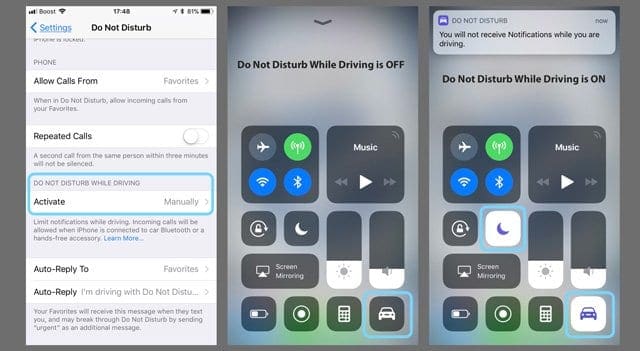
a DND gyors eléréséhez vezetés közben csúsztassa ujját a Vezérlőközponton, és keresse meg az autó ikont. Ha ki van emelve, akkor be van kapcsolva. Érintse meg a kikapcsoláshoz.
ha nem látja ezt a beállítást a Vezérlőközpontban, nyissa meg a Vezérlőközpont beállításait, és adja hozzá a vezérlők testreszabásához.
kapcsolat specifikus Ne zavarjanak
ha azt veszi észre, hogy csak bizonyos kapcsolatok nem jelennek meg vagy játszanak le riasztásokat, akkor győződjön meg arról, hogy a Ne zavarjanak funkció nincs bekapcsolva az adott kapcsolatnál. 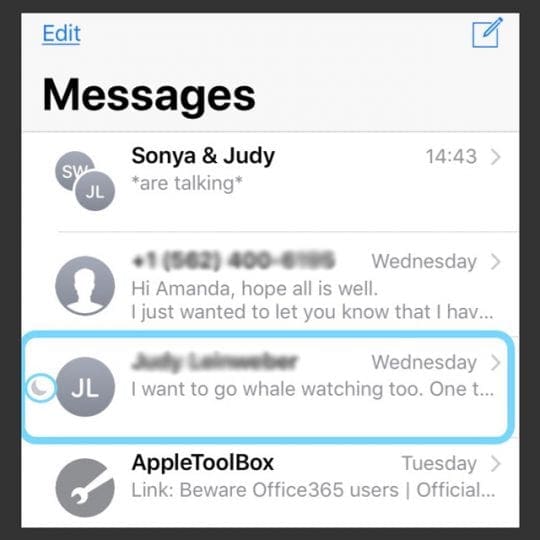
hogy ellenőrizze, lapozzunk az üzeneteket, és nézd meg a bal oldalon minden beszélgetés nevét. Ha egy félhold ikont lát a partner mellett, akkor valahogy aktiválta a Ne zavarjanak módot az adott személy/kapcsolattartó számára.
ellenőrizze, hogy véletlenül bekapcsolta-e a riasztások elrejtése
előfordul, hogy a félhold ikon még akkor sem jelenik meg, ha a DND egyetlen névjegyhez van aktiválva, ezért érdemes ellenőrizni ezt a névjegyet, még akkor is, ha nem látja a félholdot.
koppintson az üzenet szálára, majd a tetején lévő névre. Szerkessze a partner adatait az “i” megnyomásával, majd kapcsolja ki a riasztások elrejtése (vagy Ne zavarjanak.)

Alternatív megoldásként, ha már tudja, hogy mely kapcsolatok szövegei nem riasztanak, érintse meg a partner üzenetét, nyomja meg az “i” gombot, és kapcsolja ki a riasztások elrejtése (vagy a korábbi iOS verziók esetén ne zavarjanak.)
nézd meg a Bluetooth
ha nemrég csatlakozott egy Bluetooth-eszközhöz, néha ez a kapcsolat megmarad, és az iOS figyelmeztetéseket küld az iPhone vagy az iDevice helyett.
az ellenőrzéshez lépjen a Beállítások > Bluetooth menüpontra, és ellenőrizze, hogy a Bluetooth-eszközök csatlakoztatva vannak-e, és hangot továbbítanak-e. Ha igen, húzza ki vagy szüntesse meg a Bluetooth-eszköz párosítását.
Alternatív megoldásként, ha jelenleg nem használ Bluetooth-eszközt, húzza ki az eszközöket a Vezérlőközpont felfelé húzásával, vagy kapcsolja ki a Bluetooth-ot a Beállítások > Bluetooth > ki menüpontban.
párosítva egy Apple Watchdal?
ha az iPhone párosul egy Apple Watchhoz, akkor a párosított iPhone nem szólal meg, amikor új szöveg érkezik. Ehelyett az Apple átirányítja a riasztásokat az Apple Watch-ra, különösen akkor, ha az iPhone zárolva van.
mostantól nincs lehetőség hangjelzés lejátszására mind az Apple Watch, mind az iPhone készülékén. Ez az egyik vagy a másik, a telefon zárolt állapota alapján.
a hüvelykujjszabály az, hogy ha a telefon fel van oldva, az értesítések az iPhone-ra kerülnek. Ha a telefon zárolva van, az értesítések az órájára kerülnek. 
ha azt tapasztalja, hogy az értesítések nem megfelelően irányulnak az Apple Watchra, akkor a legjobb, ha megszünteti az Apple Watch párosítását, majd megjavítja az iPhone készülékére.
iMessage engedélyezve a Mac?
néhány ember számára, akik engedélyezik az üzenetek alkalmazását a Mac-en, valahogy blokkolta az iPhone-ra érkező értesítéseket! Nyissa meg az üzeneteket a Mac számítógépen, majd keresse meg az üzenetek > Beállítások elemet, és törölje a jelölést a fiók engedélyezése jelölőnégyzetből.
ez nem távolítja el az Apple ID-t az üzenetekből, hanem deaktiválja az üzenetek küldését vagy fogadását.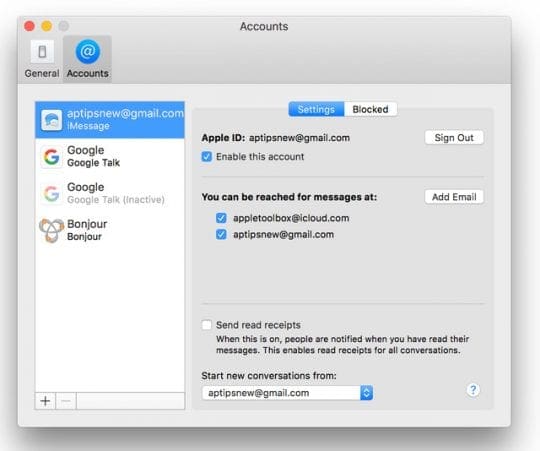
ellenőrizze az oldalsó vagy gyűrű/hangerő (némítás) kapcsolót
a legtöbb iDevices oldalkapcsolóval rendelkezik, amely elnémítja a hangot. Vessen egy pillantást a készülék Csengetésére/hangerejére (iPhone) vagy oldalsó kapcsolójára (néhány iPad modell), és kapcsolja ki.
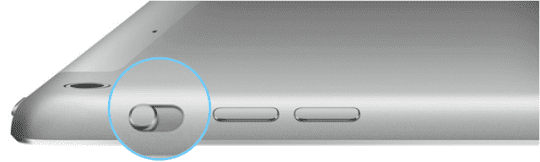
gyűrű / néma (csak iPhone)
- kapcsolja be ezt a gombot a hangok és riasztások elnémításához az iPhone készüléken
- ha a kapcsolón narancssárga szín látható, akkor be van kapcsolva. A legtöbb eszköz esetében ez azt jelenti, hogy néma üzemmódban van, és rezeg az összes riasztásnál és bejövő hívásnál
- csendes üzemmódban az Óra alkalmazásban beállított riasztások továbbra is megszólalnak, a kedvenc névjegyekről érkező hívások pedig továbbra is csengenek
oldalsó kapcsoló (bizonyos iPad modellek)
- használat az iPad hangjainak és riasztásainak elnémításához, illetve a forgatási zár be-vagy kikapcsolásához
- egyes iPad modelleken az oldalsó kapcsolót némítás vagy képernyőforgatás állásba állíthatja.
- ezekkel a modellekkel lépjen a Beállítások > Általános > használja az oldalsó kapcsolót, és ellenőrizze, hogy melyik funkciót választotta (némítás vagy zárolás)

- ezekkel a modellekkel lépjen a Beállítások > Általános > használja az oldalsó kapcsolót, és ellenőrizze, hogy melyik funkciót választotta (némítás vagy zárolás)
bizonyos helyzetekben az iDevice még akkor is figyelmeztet, ha némítva van (például riasztások és kedvencek hívásai), így még akkor is, ha az iDevice némítás nélkül jelenik meg, érdemes ezt ellenőrizni.
nem tudja mozgatni a kapcsolót?
ellenőrizze, hogy nincs-e törmelék, zsír, szösz vagy szennyeződés a kapcsoló belsejében vagy kívül, és tisztítsa meg puha mikroszálas kendővel, hogy eltávolítson mindent.
megmentette a harang!
a Vezérlőközpont egyszerű módot kínál annak ellenőrzésére, hogy a csendes mód nincs-e aktiválva. Húzza felfelé a Vezérlőközpontot, és keresse meg a csengő ikont. Ha ki van jelölve, és egy vonal jelenik meg rajta, a csendes mód be van kapcsolva. Érintse meg a letiltáshoz, és az értesítési hangoknak vissza kell térniük.
a Küldés módosítása & kap
ugrás a Beállításokra > üzenetek > Küldés & fogadás. Nézze meg a szakasz alatt: az iMessage At elérheti Önt. Ha be van jelölve, törölje az e-mail cím kijelölését. Válassza ki csak a telefonszámát, és nézze meg, hogy ez megoldja-e a problémát.
értesítések bekapcsolása
gyakori, hogy az értesítéseket véletlenül kikapcsolják. Tehát a legjobb, ha megbizonyosodunk arról, hogy valóban be vannak-e kapcsolva. Ellenőrizze Beállítások >értesítések > üzenetek > kapcsolja be értesítések engedélyezése.
ezután győződjön meg róla, hogy kiváló riasztási hangot választott. Lépjen a Beállítások > hangok > Szöveghangok menüpontra. És válasszon egy figyelmeztető hangot, amit szeret, és amit biztosan hallani fog.
régebbi iOS verziók esetén látogasson el a Beállítások > értesítések > üzenetek > oldalra, és kapcsolja ki a megjelenítés az Értesítési központban lehetőséget. Indítsa újra az iDevice-t, majd kapcsolja be újra a megjelenítés az Értesítési központban funkciót.
kapcsolja ki az Üzenetértesítéseket, majd vissza
térjen vissza az értesítésekhez > üzenetek és kapcsolja ki. Ezután kapcsolja ki az iDevice-t, majd kapcsolja be újra. Ezután kapcsolja be újra az értesítéseket az üzenetekhez, és ez gyakran megoldja a problémát.
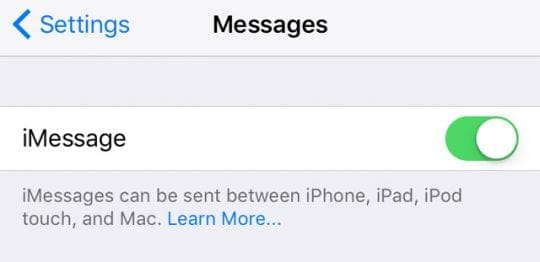
Nincs értesítés vagy figyelmeztetés, ha a telefon le van zárva?
nem kap értesítést az iPhone vagy más iDevice zárolásakor érkező üzenetekről? Ha nem lát vagy hall riasztásokat, amikor az iPhone vagy az iDevice zárol (kijelző alvó üzemmód,) engedélyezze a Megjelenítés zár képernyőn beállítást.
lépjen a Beállítások > értesítések > Üzenetek menüpontba, és ellenőrizze, hogy be van-e kapcsolva a Megjelenítés a zár képernyőn.
hangjelzések esetén ellenőrizze azt is, hogy a Settings > Notifications > Messages > Sounds Riasztási típus van-e kiválasztva, és nem jelenik meg nincs vagy csak akkor rezeg, ha ez a kívánt beállítás.
ellenőrizze a zárolási képernyőt beállítások engedélyezése
- ugrás a Beállításokra > Face ID/Touch ID & jelszó
- adja meg a jelszót a hozzáférés érvényesítéséhez
- görgessen lefelé a hozzáférés engedélyezéséhez zárolva
- kapcsolja be az Értesítési központot
- és kapcsoljon be bármi mást, amit szeretne megjelenik a készülék zárolási képernyőjén
Hálózati beállítások visszaállítása
néha a hálózatnak frissítésre van szüksége, amely frissíti a kapcsolatokat az Apple Messages szerverével. Tehát állítsuk vissza a hálózati beállításokat a Beállítások > Általános > Reset > Hálózati beállítások visszaállítása menüpont alatt.

ne aggódjon; ez a művelet nem érinti az adatait, beleértve az alkalmazásokat, fényképeket, dokumentumokat, fájlokat stb. Ez nem törölje ki a WiFi jelszavakat, így írja le azokat, mielőtt visszaállítja a hálózati beállításokat.
frissítse a DNS-kiszolgálókat
egy másik lehetőség a DNS-beállítások módosítása a helyi INTERNETSZOLGÁLTATÓRÓL a Google nyilvános DNS-jére. Menj Beállítások > WIFI > érintse meg a hálózat nevét > DNS konfigurálása > kézi > szerver hozzáadása. Ezután írja be a 8.8.8.8 és a 8.8.4.4 parancsot, majd nyomja meg a Mentés gombot.
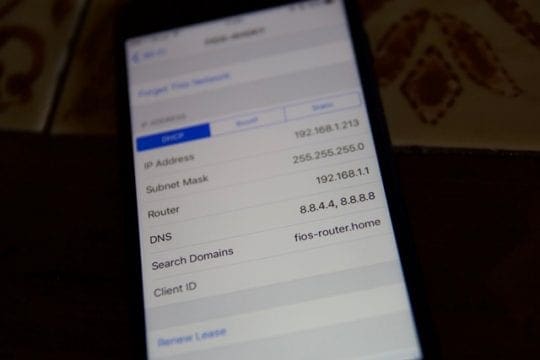
ha törli a jelenlegi DNS-kiszolgálókat, írja le ezeket a számokat, így szükség esetén rendelkezhet velük. A DNS-kiszolgálók megváltoztatásával kapcsolatos további információkért lásd ezt a cikket.
kapcsold fel!
egy másik lehetőség az eszköz csatlakoztatásának megváltoztatása, ha ez elérhető az iDevice-en. Ha WiFi-t használ, próbálja meg kikapcsolni, és mobil adatokon keresztül csatlakozni. Vagy fordítva-csatlakozzon a WiFi-hez a mobil adatok helyett.
a csatlakozás módjának megváltoztatása gyakran elindítja eszközeinket, és értesítéseket és riasztásokat kap vissza az üzleti életben!
kérj meg valakit, hogy hívjon
igaz, nem vagyunk biztosak abban, hogy ez miért működik, de gyakran igen! Kérjen meg valakit, hogy hívjon fel a telefonos alkalmazás segítségével. Amikor a hívás megjelenik a képernyőn, kapcsolja be az oldalsó kapcsolót vagy a Némítás gombot párszor oda-vissza, kikapcsolt helyzetben landolva (nincs narancssárga.)

próbálja ki a Beállítások visszaállítása
ha egyik tipp sem működik az Ön számára, próbáljuk meg visszaállítani az összes iPhone vagy iDevice beállítást. Ne aggódjon; ez a művelet nem befolyásolja az adatait.
de visszaadja az összes személyre szabott beállítást az alapértelmezett értékekre, ami azt jelenti, hogy újra be kell írnia a jelszavakat, a Touch ID ujjlenyomatokat, a WiFi jelszavakat és így tovább. Tehát igen, nagyon időigényes, de sok olvasónk szerint működik.

menj a Beállítások > Általános > Reset > Reset All Settings
ha kétségei vannak, indítsa újra!
ha eddig semmi sem segített, indítsa újra az iDevice-t a bekapcsológomb megnyomásával és lecsúsztatásával. Ezután kapcsolja be a szokásos módon.

ha ez nem segít, próbálja meg a kényszerített újraindítás
- egy iPhone 6s vagy az alatti Plus minden iPad home gomb & iPod Touch 6.generációs és az alatti, nyomja meg a Home and Power egyszerre, amíg meg nem jelenik az Apple logó
- iPhone 7 vagy iPhone 7 Plus vagy iPod touch 7. generációs: tartsa lenyomva mind az oldalsó, mind a Hangerő le gombot legalább 10 másodperc, amíg meg nem jelenik az Apple logó
- egy Kezdőlap gomb nélküli iPaden vagy iPhone 8 vagy újabb: nyomja meg, majd gyorsan engedje fel a hangerő növelése gombot. Ezután nyomja meg, majd gyorsan engedje fel a hangerő csökkentő gombot. Végül tartsa lenyomva az oldalsó / felső gombot, amíg meg nem jelenik az Apple logó
a kényszerített újraindítás a készülék hardver szintű újraindítása. Azonnal lekapcsolja az áramot és megszakítja az összes folyamatot. Ez azt jelenti, hogy törli a RAM-ot, ami viszont gyakran kijavítja a kisebb problémákat. És ne aggódjon, nincs adatvesztés–az összes alkalmazás, játék, fénykép, dokumentum és bejelentkezési beállítás változatlan marad!
a kényszerített újraindítás elvégzése után ellenőrizze az értesítési beállításokat, hogy minden a kívánt módon legyen beállítva. Néha a kényszerített újraindítás visszaállítja az egyes beállításokat az alapértékekre. Tehát a legjobb biztosítás a kettős vagy akár hármas ellenőrzés!
szeretjük hallani olvasóink és a nézők! És sokan további tippeket és trükköket fedeznek fel, amelyek segítettek nekik leküzdeni ezeket a kérdéseket. Nézze meg az összes nagyszerű olvasói tanácsot alább.
olvasói tippek
- ha Dual SIM iPhone-t vagy esim-Mel rendelkező iPhone-t használ, és csak esim-et vagy egy SIM-t használ dual SIM iPhone-on, ellenőrizze a mobil beállításait (a Beállítások alkalmazásban > mobil), és kapcsolja ki a második telefonvonalat
- győződjön meg róla, hogy bekapcsolja a jelvényeket az üzenetalkalmazás értesítési beállításaiban.Lépjen a settings > notifications > messages > és kapcsolja be a hangokat és jelvényeket
- tiltsa le a Attention Aware (Face ID iPhone és iPad) funkciót a Settings > Face ID & Passcode > Attention Aware funkciók
- ne frissítse WiFi-n keresztül! Ehelyett frissítse eszközét az iTunes vagy a Finder alkalmazás segítségével. Vagy próbáljon meg biztonsági másolatot készíteni, majd visszaállítani iPhone vagy iPad készülékét az iTunes (Windows és macOS Mojave és az alábbi) vagy a macOS Catalina+rendszert futtató Mac gépekhez készült Finder alkalmazással. Miután ezt megtettem, újra megkaptam az összes értesítésemet
- Matt azt javasolja, hogy ellenőrizze az egyes névjegyeket, és nézze meg, mi szerepel a “szöveges hang”alatt. Annak ellenére, hogy a szokásos értesítéseket egy paraméterre lehet állítani, valamilyen oknál fogva kikapcsoltam a hangos értesítéseket egy kapcsolaton keresztül. A beállításokat maga a kapcsolat is elvégezheti.
- törölje a teljes üzenetszálat. Minden más kudarcot vallott. Üzeneteket kaptam egy kapcsolattartótól, értesítések nélkül, annak ellenére, hogy minden mást ellenőriztem ezen a listán. Ezután csak törölte a teljes üzenetszálat az egyik névjegyből az iMessage főképernyőjén keresztül. Ez volt az egyetlen dolog, ami a gyári alaphelyzetbe állítás teljes törlésén túl működött.
- üzenetet töröltem, de a “Törlés” üzenet mellett egy ” Riasztások megjelenítése vagy riasztások elrejtése.”Véletlenül megváltoztattam ezt” riasztások elrejtése ” – ra.”Ha megérinti, megváltoztathatja a beállítást. Nem láttam “holdat”, amint azt a” riasztások elrejtése ” egyéb megjegyzéseiben említettük, de ez megoldhatja valaki problémáját.
- nem kap üzenethangot, ha a beszélgetés nyitva van. Zárja be a beszélgetést úgy, hogy csak a fejlécek és a szöveghangok hangzanak ki. Az iPad készüléken ez azt jelenti, hogy új üzenetet kell megnyitni, hogy a meglévő beszélgetések ne legyenek láthatóak
- az üzenetekben megjelenik egy “riasztások elrejtése” funkció, amely akkor jelenik meg, ha jobbra csúsztat a beszélgetésen. Kíváncsi voltam, hogy a feleségem szövegeinek miért nem volt hangjátéka! Amikor bekapcsolom a riasztások elrejtését, látom, hogy egy félhold jelenik meg a beszélgetés mellett. Tehát kapcsolja ki a riasztások elrejtését és a probléma megoldódott!
- keresse meg a csend nevű beállítást a Ne zavarjanak alatt. Két lehetőséget lát: Mindig és amíg az iPhone le van zárva. Kapcsolja be a nem ellenőrzött beállításra (nekem, amíg az iPhone zárolva van, BE volt jelölve,ezért mindig megváltoztattam.) Miután átváltottam ezt a beállítást, az audio értesítéseim mind az üzenetekre, mind az e-mailekre visszatértek! Nincs értelme, de működött, menj ábra!
- ha minden más sikertelen, törölje az összes üzenetbeszélgetést. Úgy értem mindent, szóval teljesen üres. Ezután erő indítsa újra a készüléket, és presto, értesítések munka!
- a problémákat úgy oldottam meg, hogy elmentem a névjegyek alkalmazásba, és szerkesztettem a Szöveghangjukat Dingre. Miután elmentettem, visszatértem a névjegyek alkalmazásba, és megváltoztattam a szöveges hangjukat arra, amit eredetileg akartam. Úgy találom, hogy a szöveges hangok újbóli hozzárendelése megoldotta az Általános értesítési problémát
- úgy tűnik, hogy az iOS 11 esetén az értesítések nem jelennek meg, ha a zárolási képernyőn megjelenik. Ennek semmi értelme. iOS 10 és korábbi megmutatta az összes értesítést, amint kinyitottam a telefont. Úgy tűnik, hogy nem számít, ha “ideiglenes” vagy “tartós” Szalaghirdetésekre állítom őket, akárhogy is, csak akkor jelennek meg, ha Engedélyezem számukra, hogy megjelenjenek a zárolási képernyőn. Inkább ne jelenjenek meg a zárolási képernyőn—a magánélet kedvéért! Összefoglalva, az Apple kell kijavítani ezt a hibát asap!

szakmai életének nagy részében Amanda Elizabeth (röviden Liz) mindenféle embert megtanított arra, hogyan kell a médiát eszközként használni saját egyedi történeteik elmeséléséhez. Tud egy-két dolgot mások tanításáról és útmutatók létrehozásáról!
ügyfelei közé tartozik az Edutopia, a Scribe Video Center, a Third Path Institute, a Bracket, a Philadelphia Museum of Art és a Big Picture Alliance.
Elizabeth megkapta a Master of Fine Arts diplomát média készítés Temple University, ahol ő is tanított egyetemisták adjunktus kar tagja a department of Film and Media Arts.